电脑运行慢的解决方法
- 分类:教程 回答于: 2015年07月06日 00:00:00
电脑系统在使用过一段时间之后都会有所变化,有些是开机启动慢,有些是电脑运行慢,这是我们都应该调整一下电脑,下面让我们一步一步来改变电脑的状态吧!或者你可以重装电脑系统。
修复磁盘中的错误
1.修复磁盘中的错误其实很简单,打开我的电脑----->选择C盘------>右键点击属性
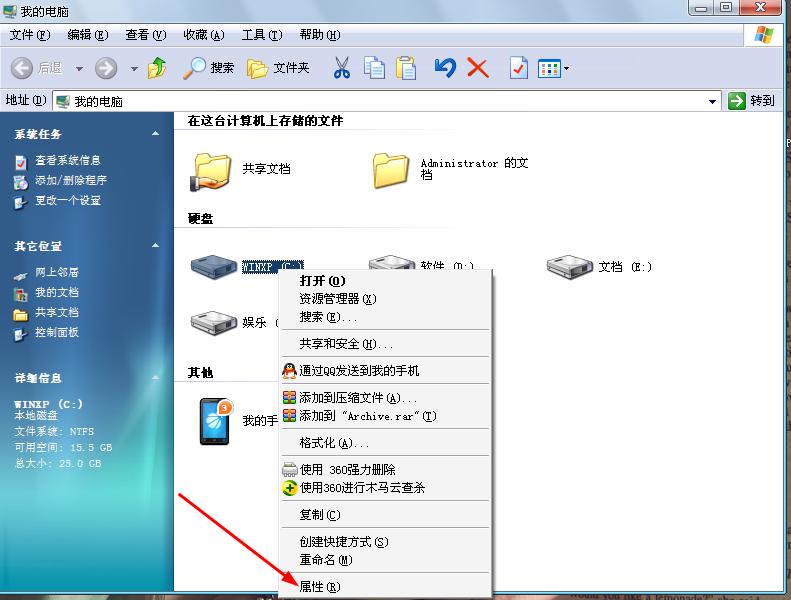
2.选择工具选项,点击查错——检索磁盘中的错误
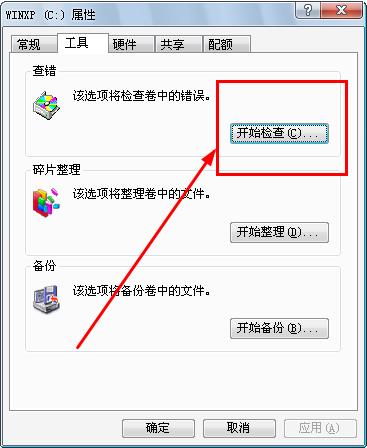
3.选择开始系统,开始扫描和修复磁盘中的错误,此过程需要等待一段时间。
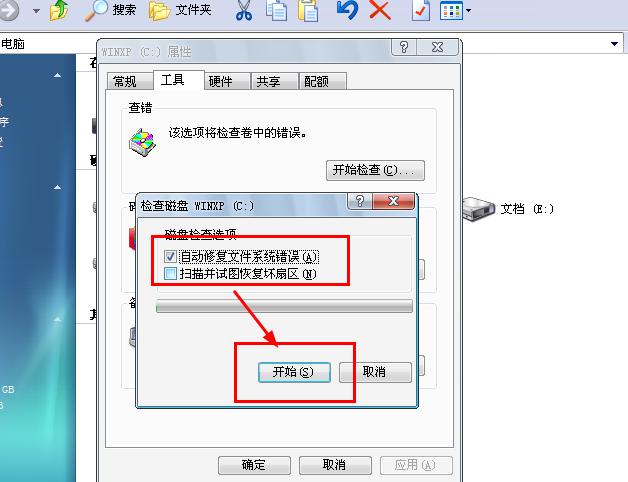
禁止某些不常用的服务
1.禁止启动项跟随系统的服务
打开任务管理器
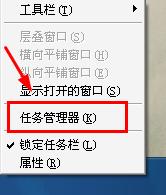
选择性能选项------->查看电脑内存使用状态
选择要关闭的程序,点击结束进程
清理注册类表
1.注册表是使用程序过程留下来的垃圾,需要用软件来清除。
2.下面以魔方清理工具为例,这款软件清理注册表方面比较实用。
下载地址:http://www.xiaobaixitong.com/optimize/67.html
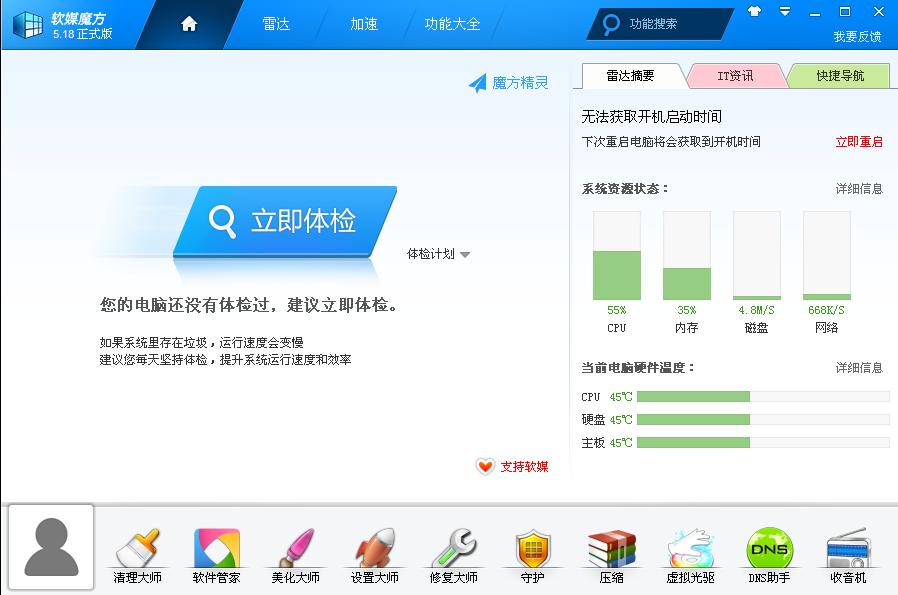
3.选择注册表清理,开始扫描,等待一段时间后点击清理就行了
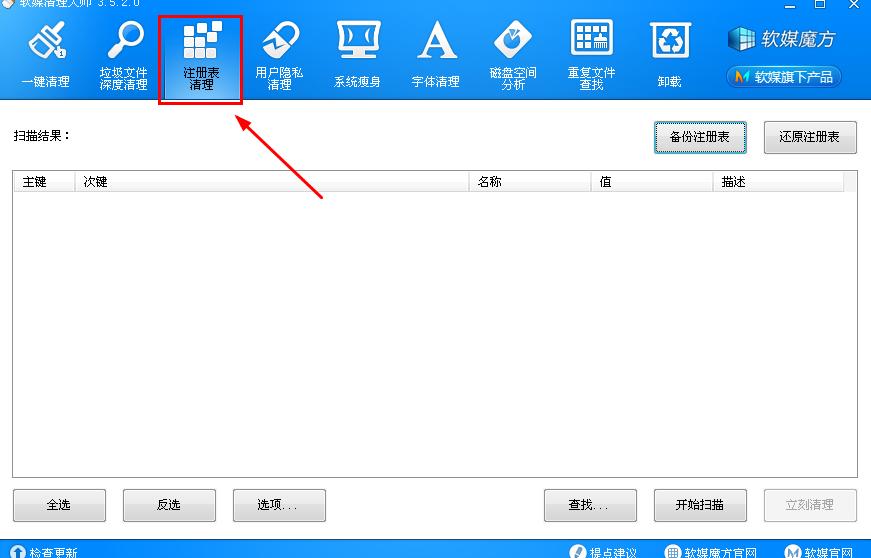
通过以上电脑运行慢的解决方法的步骤,相信你的电脑会快很多,更多精彩内容请继续关注小白系统www.xiaobaixitong.com ,小白系统教你怎么重装系统
电脑运行慢的解决方法 http://www.xiaobaixitong.com/jiaocheng/80.html
标签:电脑运行慢,运行慢怎么解决,
 有用
26
有用
26


 小白系统
小白系统


 1000
1000 1000
1000 1000
1000 1000
1000 1000
1000 1000
1000 1000
1000 1000
1000 1000
1000 1000
1000猜您喜欢
- 小编教大家一键重装光盘怎么使用..2016/11/09
- 电脑自动重装系统怎么操作..2022/10/15
- 进安全模式卡在disk.sys2015/07/09
- 抖音电脑版怎么安装2022/10/12
- uefi系统安装如何分区2016/08/31
- 联想电脑怎么重装系统教程..2023/02/01
相关推荐
- 台式机重装系统失败如何解决..2023/03/28
- 小编教你小白一键重装系统..2017/08/17
- 苹果笔记本重装系统的操作教程..2022/08/06
- win10重装win7bios设置方法2021/01/06
- 电脑维修店重装系统靠谱吗..2023/03/12
- 最好的一键重装系统教程2016/11/12

















